Uppdatering: Nya möjligheter för frånvarohantering i Smartplan
Nu är vi klara med en av de större uppdateringarna av Smartplan. Vi har nämligen ändrat sättet som du kan hantera dina anställdas frånvaro på. Det gäller både när du ska upprätta, redigera och radera frånvaro i Smartplan.
Många av våra kunder har efterfrågat möjligheten att kunna välja om pass ska utlösa timmar eller inte när frånvaron upprättas. Därför är vi glada över att kunna meddela att det är en av alla möjligheter som nu är tillgängliga vid frånvarohantering i Smartplan.
Upprätta ny frånvaro
Om du upprättar frånvaro i en period där medarbetarna redan har haft avtalade pass, så har du samma möjligheter för passen som du har haft tidigare. Det innebär att du har två valmöjligheter i förhållande till de avtalade passen:
1. Passet ger 0 timmar
2. Passet ger vanliga timmar
De nya ändringarna kommer du att märka av vid kommande pass i den period där du lägger till frånvaro. Här har du nu följande valmöjligheter:
1. Gör ingenting, passet ger vanliga timmar (och ev. lägg till ett ledigt pass till avlösare)
2. Passet ger 0 timmar (och ev. lägg till ett ledigt pass till avlösare)
3. Sätt passet som ledigt
4. Radera passet
Om du gärna vill ha en inställning som gäller för alla medarbetares pass, så kan du fixa det enkelt genom att välja en inställning under “Rätta alla kommande pass till följande”. Här du kan exempelvis välja att alla pass ska ge 0 timmar:
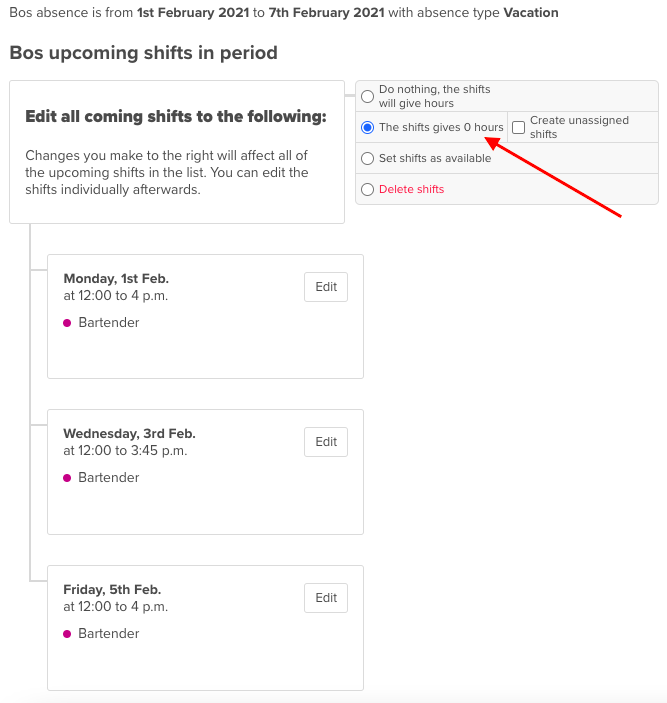
Låt oss säga att nästan alla pass ska ge 0 timmar, men att det är en dag som medarbetaren ska ha vanliga timmar för passet. Vid detta tillfälle börjar du återigen med att välja att alla medarbetares kommande pass ska ge 0 timmar, sen skrollar du ner till det pass som medarbetaren ska ha timmar för. Där kan du ställa in det enstaka passet som ska utlösa timmar:
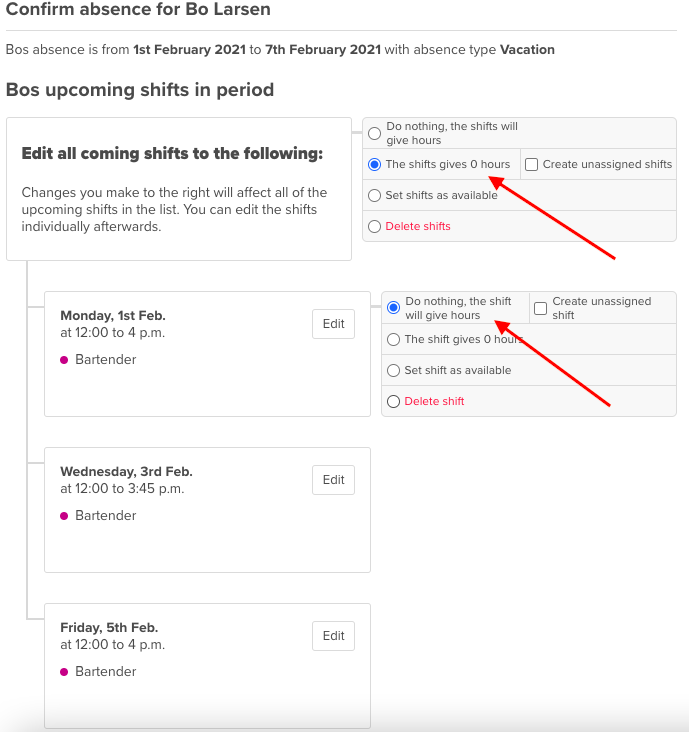
Du ska vara uppmärksam på att om du efteråt går och rättar i inställningarna för alla medarbetares pass, så gäller det även för de två passen som du har justerat manuellt till något annat. Så det är alltså samtliga av medarbetarnas pass som kommer att ändras.
Redigera existerande frånvaro
Som alltid kan du snabbt och enkelt redigera frånvaro via frånvarokalendern i “Semester & Frånvaro”. Här klickar du helt enkelt på den frånvaro som du vill redigera, så har du möjlighet att välja “Redigera frånvaro”.
I framtiden när du är tvungen att redigera en befintlig frånvaro, så har du precis samma möjligheter som när du upprättar en ny frånvaro. Det vill säga att du kan välja följande för avtalade pass i perioden:
1. Passet ger 0 timmar
2. Passet ger vanliga timmar
För kommande pass kan du välja:
1. Gör ingenting, passet ger vanliga timmar (och ev. lägg till ett ledigt pass till en avlösare)
2. Passet ger 0 timmar
3. Sätt passet som ledigt
4. Radera passet
Återigen har du också en möjlighet att välja en inställning som ska gälla för samtliga medarbetarpass i perioden, och du har fortfarande möjlighet att göra specifika ändringar för enstaka pass.
Radera frånvaro
När du ska radera frånvaro så har du samma möjligheter för både medarbetarnas avtalade och kommande pass i den period som frånvaron sträcker sig över. Här är dina möjligheter ganska enkla:
1. Gör ingenting, passet ger vanliga timmar
2. Passet ger 0 timmar
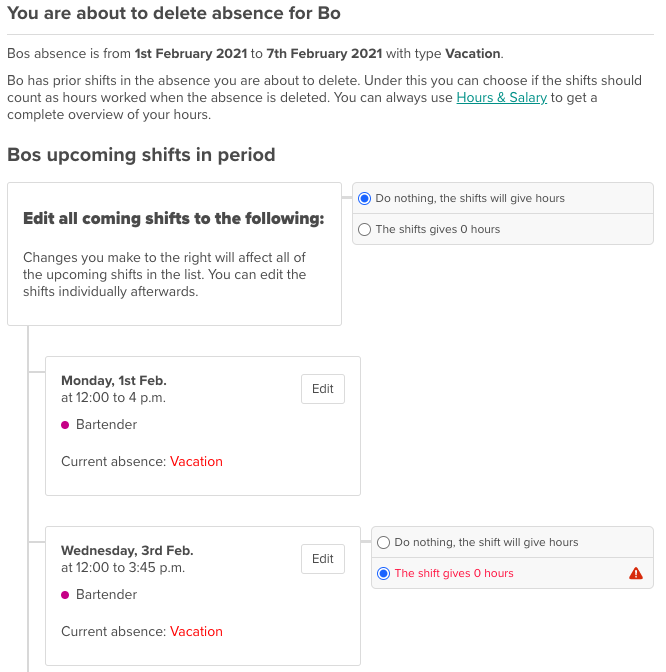
Timbaserad frånvaro
För den goda ordningens skull - de uppdateringar som vi har lanserat idag ändrar inte på möjligheterna att lägga till timbaserad frånvaro i Smartplan. Det är självklart fortfarande möjligt. Så om du bara lägger till frånvaro för en enstaka dag, så har du fortfarande möjlighet att välja att frånvaron endast ska gälla för ett bestämt tidsrum på dagen.
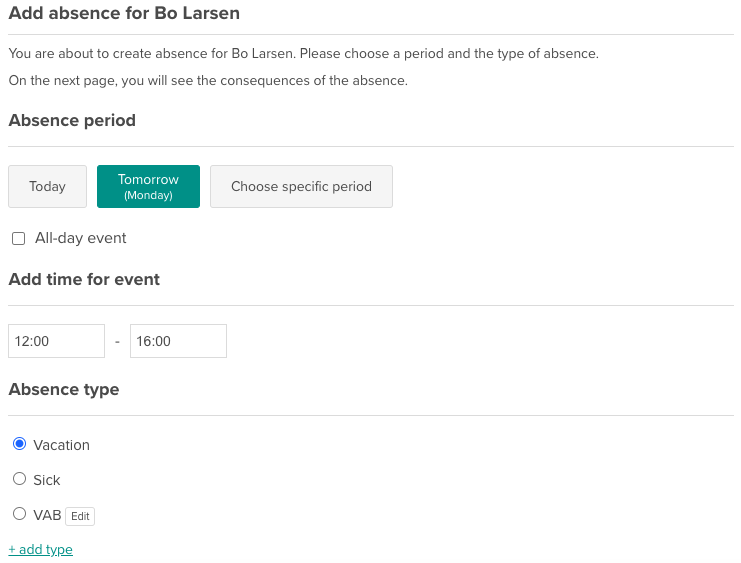
Annars hoppas vi självklart att du blir nöjd med de nya möjligheterna för att hantera frånvaro i Smartplan. Om du har några frågor du funderar på, så får du gärna skriva till oss på support@trysmartplan.com där vår kundtjänst är redo att hjälpa dig.
Varför är Smartplan något för ditt företag?
Vi gör jobbet åt dig
Upplever du att det är krångligt att byta från Excel eller ditt nuvarande system behöver du inte oroa dig. Med Smartplan kommer du igång inom några minuter.
Flexibilitet, bekvämlighet och enkelhet
Smartplan är verktyget för lätt och flexibel schemaläggning. Lär dig vårt enkla system i dag.
För att priset spelar roll
Låga priser och inga förpliktelser är viktigt för dig och du behöver inte en massa onödiga verktyg.